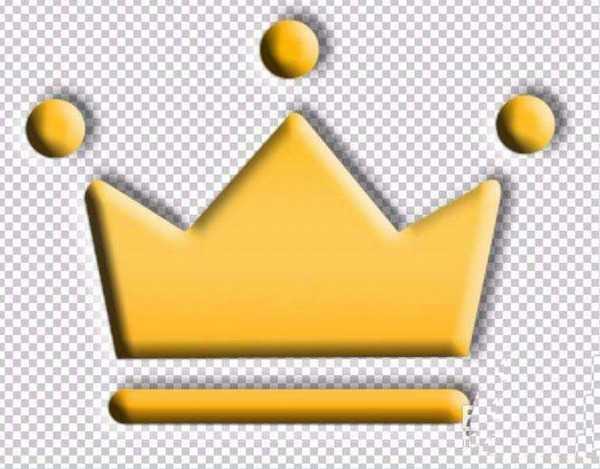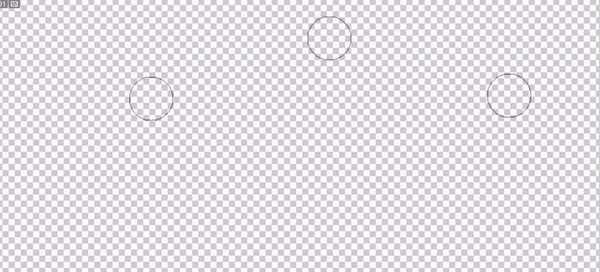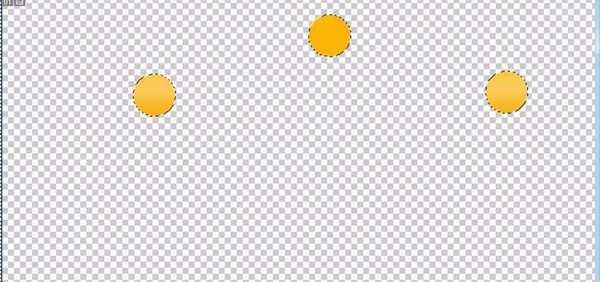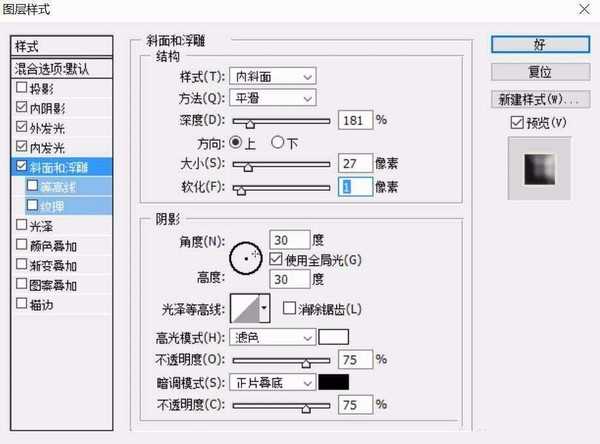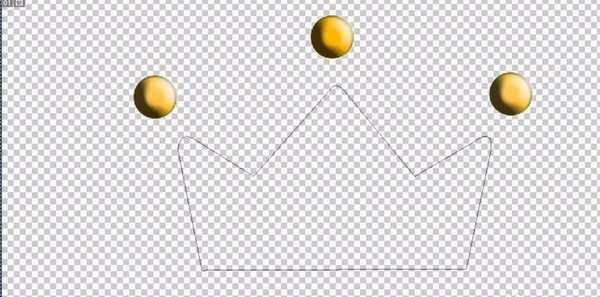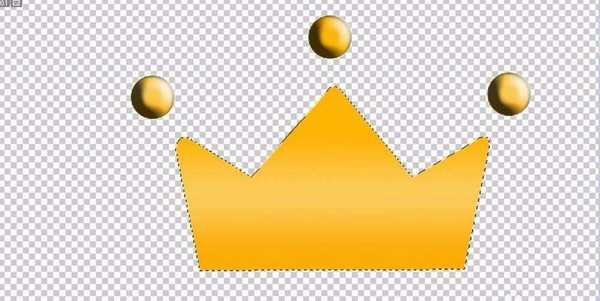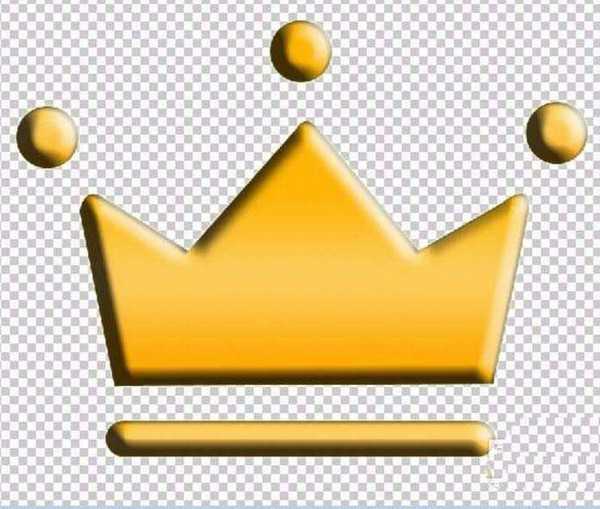今天我们就来看看使用ps中的矢量工具与钢笔结合使用完成和钢笔工具绘制皇冠图标的教程,请看下文详细介绍。
- 软件名称:
- Adobe Photoshop 8.0 中文完整绿色版
- 软件大小:
- 150.1MB
- 更新时间:
- 2015-11-04立即下载
1、先从简单的圆珠开始,我们用圆形矢量工具把皇冠图标的圆珠给一一绘制出来,从而让这个皇冠图标有了一个美丽的开始!
2、把路径转换成三个选区,我们再填充一个渐变的金黄色。
3、对于这个圆珠图层,我们设置一下浮雕效果,让这三个圆珠可以呈现出一种立体的感觉,并用钢笔工具开始绘制出一个下面的皇冠的形状,注意转折处的圆滑感觉。
4、填充皇冠部分为一种渐变的金黄色,让其非常有质感。
5、复制一下圆珠的图层效果,我们把这个图层效果粘贴到皇冠上面。
6、最后,我们用圆角矢量工具绘制出这个皇冠图标的下面一条长横线,整个皇冠图标就完成了!
以上就是ps设计金色皇冠的教程,希望大家喜欢,请继续关注。
相关推荐:
ps怎么设计有名的彩色水珠效果?
PS怎么设计一款精致的立方体包装盒?
ps怎么设计一款红色的UI时钟元素图标?
广告合作:本站广告合作请联系QQ:858582 申请时备注:广告合作(否则不回)
免责声明:本站资源来自互联网收集,仅供用于学习和交流,请遵循相关法律法规,本站一切资源不代表本站立场,如有侵权、后门、不妥请联系本站删除!
免责声明:本站资源来自互联网收集,仅供用于学习和交流,请遵循相关法律法规,本站一切资源不代表本站立场,如有侵权、后门、不妥请联系本站删除!
暂无评论...
更新日志
2024年11月25日
2024年11月25日
- 凤飞飞《我们的主题曲》飞跃制作[正版原抓WAV+CUE]
- 刘嘉亮《亮情歌2》[WAV+CUE][1G]
- 红馆40·谭咏麟《歌者恋歌浓情30年演唱会》3CD[低速原抓WAV+CUE][1.8G]
- 刘纬武《睡眠宝宝竖琴童谣 吉卜力工作室 白噪音安抚》[320K/MP3][193.25MB]
- 【轻音乐】曼托凡尼乐团《精选辑》2CD.1998[FLAC+CUE整轨]
- 邝美云《心中有爱》1989年香港DMIJP版1MTO东芝首版[WAV+CUE]
- 群星《情叹-发烧女声DSD》天籁女声发烧碟[WAV+CUE]
- 刘纬武《睡眠宝宝竖琴童谣 吉卜力工作室 白噪音安抚》[FLAC/分轨][748.03MB]
- 理想混蛋《Origin Sessions》[320K/MP3][37.47MB]
- 公馆青少年《我其实一点都不酷》[320K/MP3][78.78MB]
- 群星《情叹-发烧男声DSD》最值得珍藏的完美男声[WAV+CUE]
- 群星《国韵飘香·贵妃醉酒HQCD黑胶王》2CD[WAV]
- 卫兰《DAUGHTER》【低速原抓WAV+CUE】
- 公馆青少年《我其实一点都不酷》[FLAC/分轨][398.22MB]
- ZWEI《迟暮的花 (Explicit)》[320K/MP3][57.16MB]